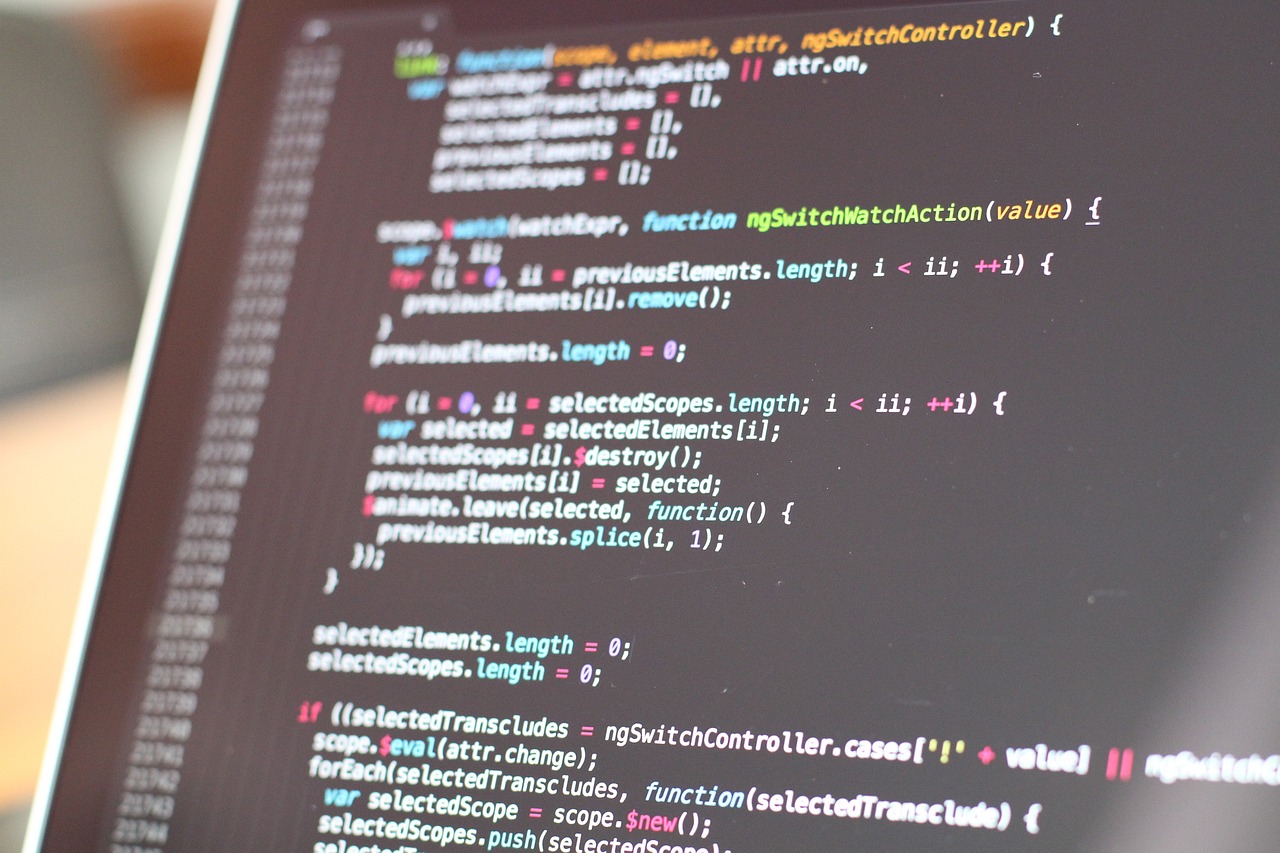
Kuigi AppStore'i kasutatakse tänapäeval enamasti Mac OS-i programmide allalaadimiseks, on endiselt olemas hea tarkvarabaas, mida laaditakse jätkuvalt installitavates pakettides alla, kuid kui olete kohandamise ja programmeerimise fänn, võiksite . pkg.
Kas soovite .pkg-pakettide kohta rohkem teada saada? Selles artiklis õpetame teile kõike nende kohta.
Mis on .pkg-pakett?
Pkg-fail on failitüüp, mida kasutatakse peamiselt macOS-i operatsioonisüsteemides, mis kasutatakse tarkvara levitamiseks ja installimiseks Macisst see on tihendatud fail, mis sisaldab mitmeid komponente, mis on vajalikud rakenduse või tarkvarapaketi installimiseks macOS-süsteemi.
Need komponendid hõlmavad tavaliselt binaarfaile, installiskripte, ressursse, teeke ja metaandmeid, mis kirjeldavad rakendust või paketti. Võrdluseks võib öelda, et see oleks nagu Windowsi EXE- või MSI-failid.
Kui käivitame .pkg-faili, avab see macOS-i installija, mis ekstraktib paketi sisu ja paigutab selle paketi enda juhitud protsessi kaudu süsteemis sobivatesse kohtadesse.
Miks peame võib-olla .pkg-faili lahti pakkima?
Kuigi .pkg-faili lahtipakkimine pole vajalik, on võimalik, et mingil põhjusel tahame seda teha:
- Siit saate teada, kuidas programm töötab mida tahame installida ja saame sellest välja võtta faile, mis võivad meile huvi pakkuda.
- Kohandage tarkvara, mida tahame installida, eemaldades mõne soovimatu funktsiooni.
- lahendada mõni probleem mis võib olla installipaketis.
- Installige programmi teatud komponendid, kuid mitte programm ise.
Kuigi .pkg on MacOS-i standard, on saadaval tööriistu ja meetodeid nende failide lahtipakkimiseks ja nendega töötamiseks erinevates operatsioonisüsteemides, nagu Windows või Linux, kui soovime. Vaatame nüüd, kuidas need failid kolmes operatsioonisüsteemis lahti pakitakse.
Kuidas MacOS-is .pkg-faili lahti pakkida?
Pkg-faili lahtipakkimiseks on kaks erinevat viisi. Veel üks käsiraamat, mis on pühendatud edasijõudnutele kasutajatele, ja teine väga lihtsalt kasutatava graafilise tööriistaga. Vaatame mõlemat.
Kasutage meie käsukonsooli terminali
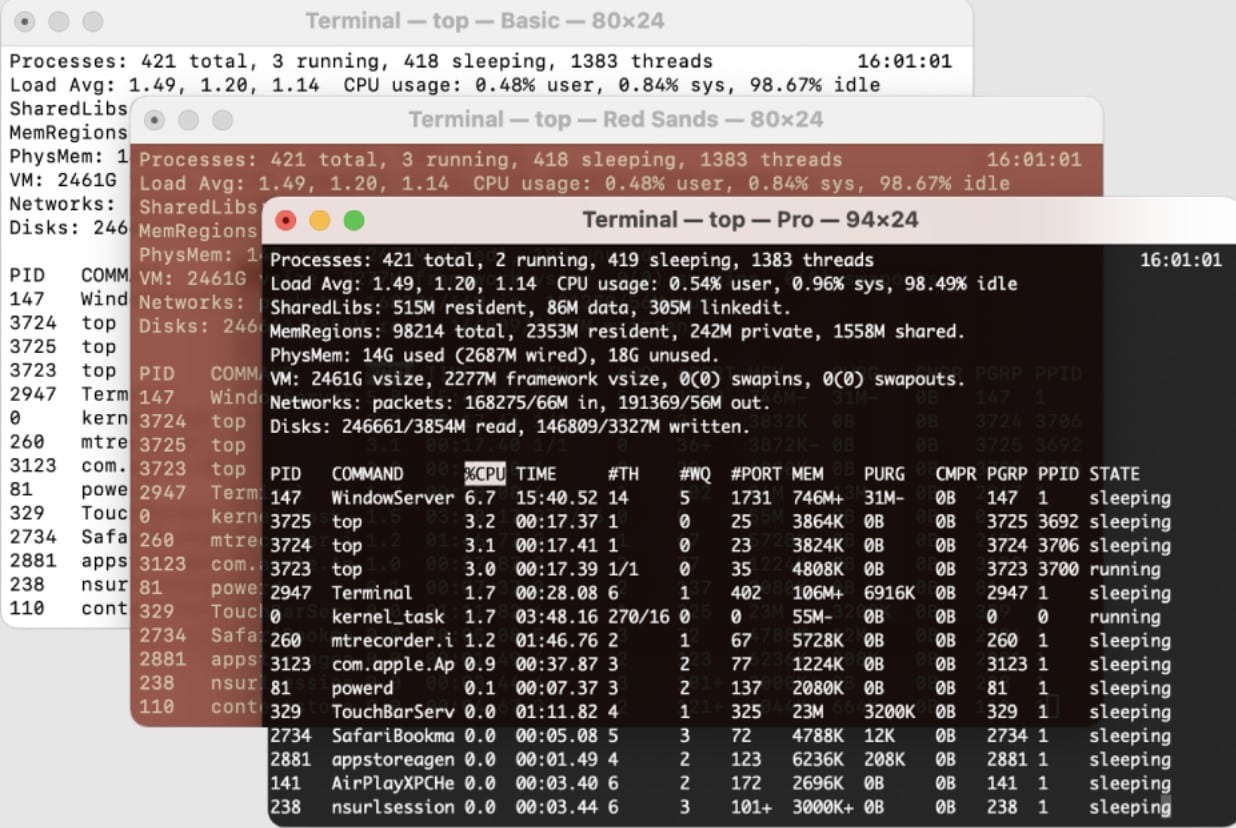
Esimene meetod on macOS-i loomulik meetod, mis hõlmab käsukonsooli kasutamist ja keskmisel tasemel meie operatsioonisüsteemi haldamiseks.
Selleks võite järgida alltoodud samme.
- Avage kaustast Terminal kommunaalteenused jaotises Rakendused
- Liikuge asukohta, kus asub .pkg-fail kasutades cd käsk millele järgneb kausta tee.
- Kasutage käsku xar -xf faili_nimi.pkg Pkg-faili sisu eraldamiseks. Pidage meeles, et peate asendama faili_nimi.pkg selle .pkg-faili tegeliku nimega, mida soovite lahti pakkida.
- Ja voila, sellega saate oma .pkg-faili lahti pakkida kataloogis, kuhu see on salvestatud.
Kasutage utiliiti unpkg: kiire ja tõhus abiline
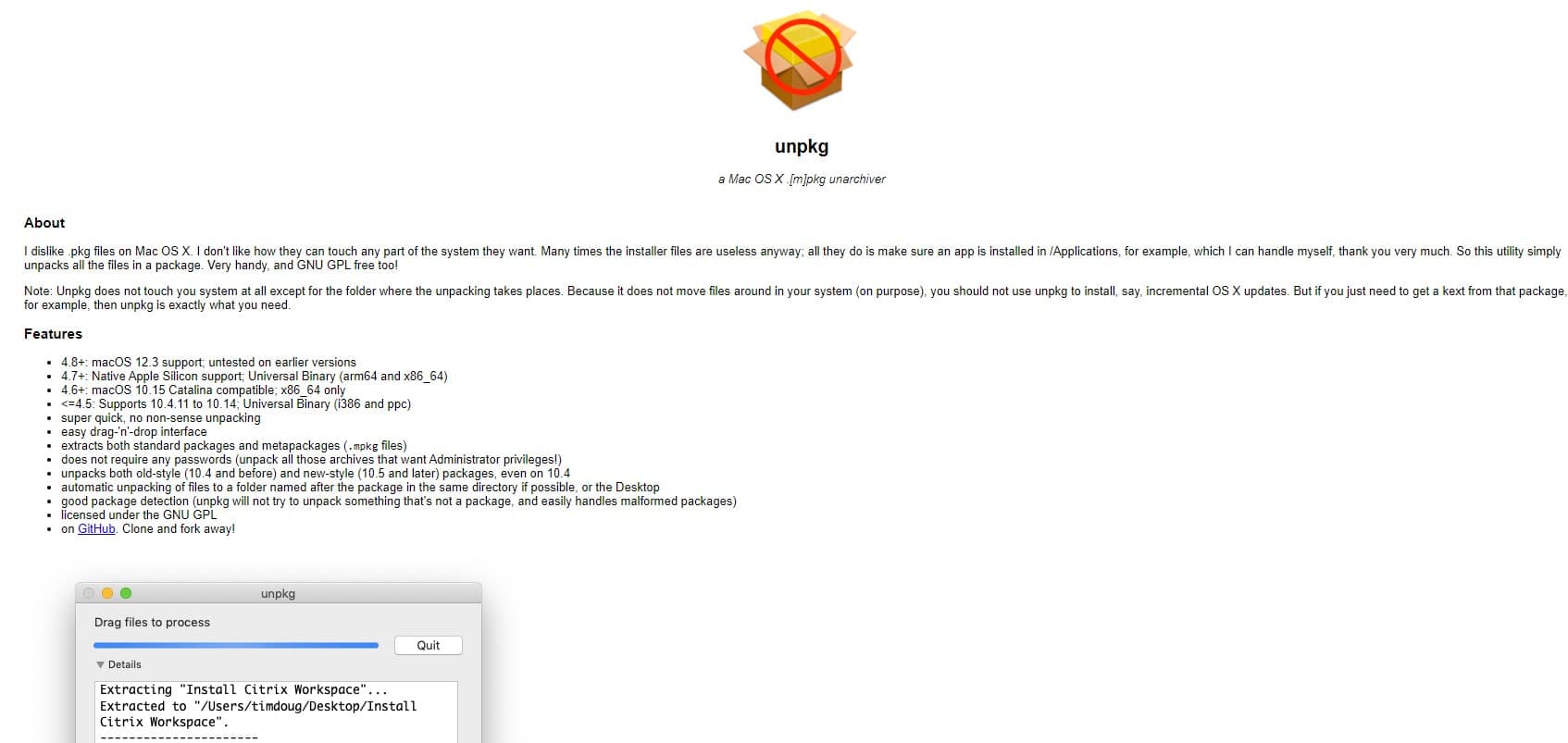
Tühjendamata on Tim Dougi välja töötatud tööriist, mis vastutab kogu selle käsitsi protsessi, mida me varem mainisime, lihtsaks muutmise eest.
See tööriist pakub lihtsat ja hõlpsasti kasutatavat liidest .pkg-failide sisu eraldamiseks ilma vajaduseta kasutada käsurea tööriistu või lisatarkvara.
Selle programmi suureks eeliseks on kahtlemata selle lihtsus: iga kasutaja, olenemata tasemest, saab seda kasutada .pkg-failide lahtipakkimiseks ilma täiendavate komplikatsioonideta.
Unpkg kasutamiseks toimige järgmiselt.
- Lohistage fail mida soovite tööriista enda juurde lahti pakkida.
- Kui olete .pkg-faili valinud, lahtipakkimisprotsess algab automaatselt.
- Protsessi lõpus näitab unpkg teile paketi sisu, sealhulgas kõiki selles sisalduvaid faile ja kaustu.
Tähtis on tähelepanu pöörata unpkg toetab ainult macOS-i .pkg-faile ja see ei tööta teiste paketivormingute ega tihendatud failidega, kuid kahtlemata on see tööriist, mida selle kasutusmugavuse tõttu soovitame, kuna SoydeMac pkg-failide lahtipakkimiseks.
Kas saame .pkg-faili Windowsist lahti pakkida?
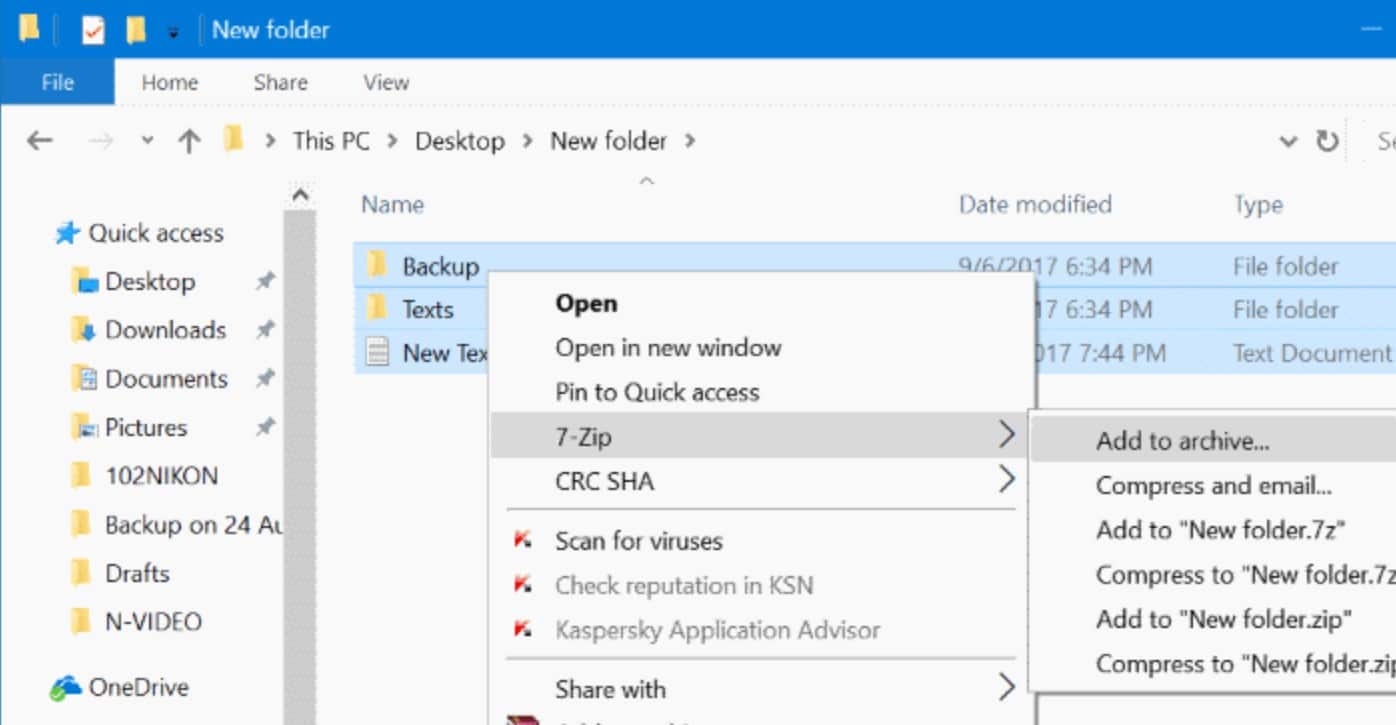
Kuigi Unpkg on saadaval ainult macOS-i jaoks, on Windowsi kasutajatel õnne ühe populaarseima tihendusprogrammina, 7zip, ühildub seda tüüpi failidega.
7zip on failide lahtipakkimiseks loodud programm, mis ühildub paljude olemasolevate laiendustega, sealhulgas .pkg-vorminguga.
See tähendab, et programmi lahtipakkimiseks peate lihtsalt vajutama õiget nuppu ja vajutama Unzip koos 7zip-iga ja ongi kõik, programm teeb kõik automaatselt.
Üks 7zipi tugevusi on see, et see on tasuta tarkvara: selle saab tasuta alla laadida arendaja veebisaidilt ja selle kasutamise eest ei pea maksma litsentsi, mida ei juhtu populaarsete tasuliste Windowsi alternatiividega nagu WinZIP või WinRAR.
Ma tahan .pkg Linuxist lahti pakkida
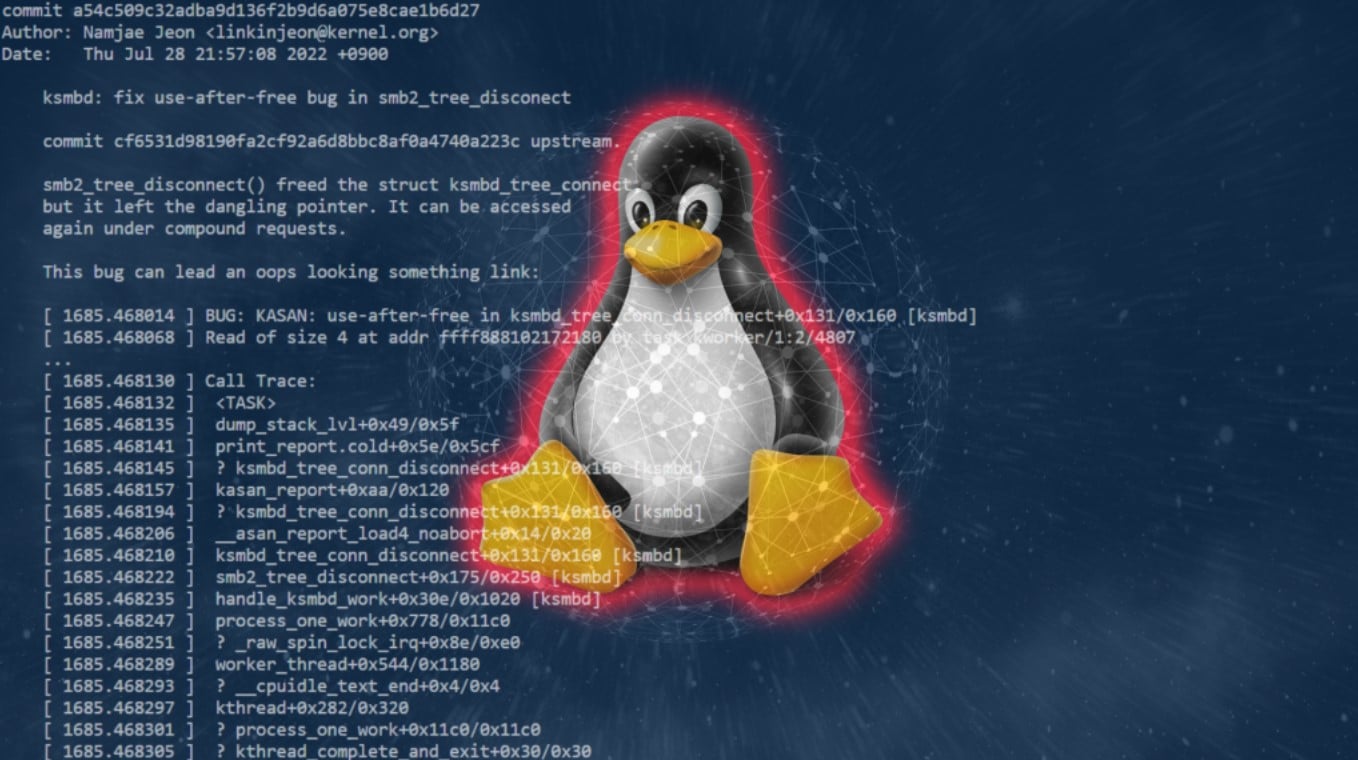
Nagu eespool märgitud, saavad Linuxi kasutajad ka .pkg-faile lahti pakkida ilma MacOS-i kasutamata, samamoodi nagu Maci puhul.
Esimene võimalus on kasutada Linuxi terminali, mis töötab sarnaselt Maci terminaliga, kuid installib programmi käsurea kaudu: pkg2zip
Näitena kasutame Apt-geti installimist, mis on orienteeritud Debianil või Ubuntul põhinevatele süsteemidele, kuigi kui teil on mõni muu distributsioon, saate selle sammu kohandada oma saadaoleva installihalduriga:
- Kõigepealt installige programm käsuga: sudo apt-get install pkg2zip.
- Pärast installimist navigeerige, kasutades käsk cd kausta kus meie .pkg majutatakse
- Selle lahtipakkimiseks käivitage järgmine käsk: pkg2zip faili_nimi.pkg, asendades faili nimi meie paketi jaoks.
Sellega lõpetame oma lühikese õpetuse selle kohta, kuidas .pkg-faile lahti pakkida meie kõige tavalisemates operatsioonisüsteemides: macOS, Windows ja Linux.
Oluline on selle lahtipakkimisel olla eriti ettevaatlik sees olevate failidega: halb modifikatsioon võib jätta faili kasutuskõlbmatuks ja seda ei saa õigesti installida.
Kuigi kui see teiega juhtub, ärge muretsege: saate selle programmi alati Internetist uuesti alla laadida ja proovida seda uuesti muuta, kuni saate selle oma maitse järgi ja täiesti toimivaks jätta.
Palun kontrollige seda artiklit, tundub, et lahtipakkimine on pahatahtlik. Ärge laadige alla.
https://news.ycombinator.com/item?id=14111499